ePubで発売していた「無敵のカリフォルニア・ワイン講座《ナパ編》 」にKindle版を追加しました。
Amazon.co.jp: Kindle ダイレクト・パブリッシング: 本の詳細情報の編集
内容はこれまでと同じとはいえ、見慣れたAmazonの画面に出てくるというのは、それなりの感慨があります。
手順を簡単に紹介します。
まずはKindle Digital Publishingに自分のアカウントを登録します。通常のAmazonのIDが利用できます。
次に本の情報を登録していきます。
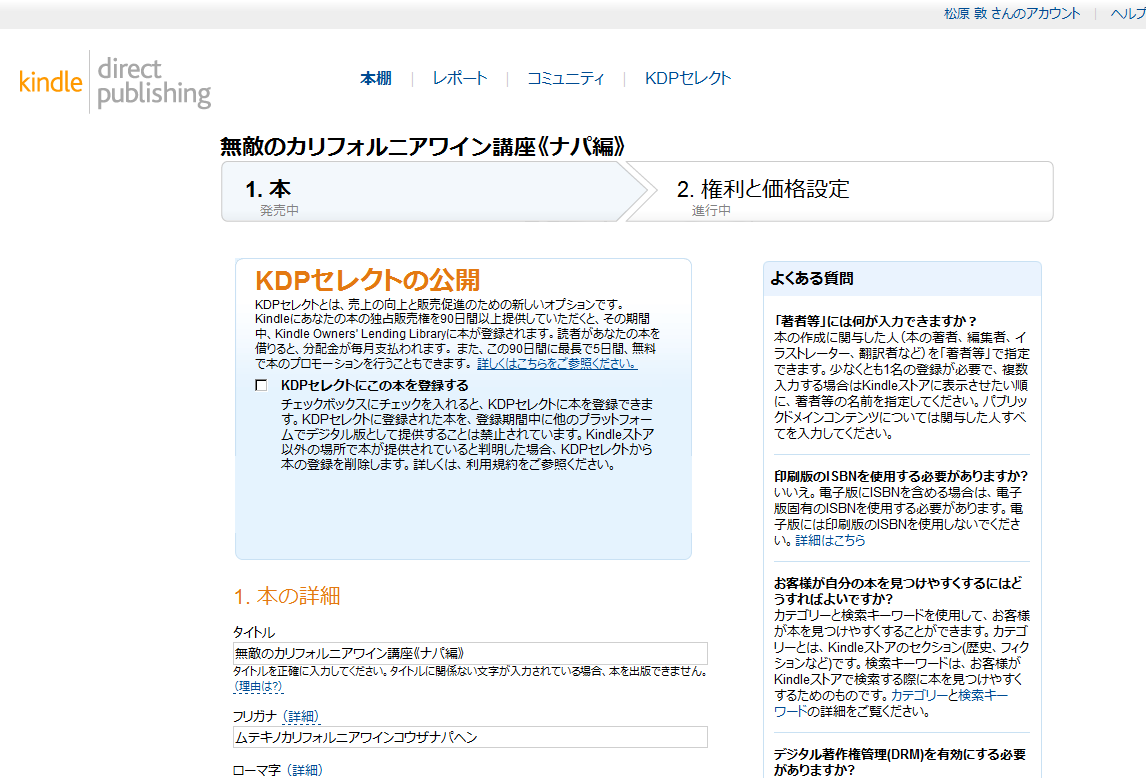
タイトル、ふりがな(ローマ字も)、版、内容紹介などと入れていき、表紙データをアップロードします。長辺が1000ピクセル以上で推奨は2500ピクセルといから、かなり大きな画像が必要です。今回はePub版の表紙画像が長辺1024ピクセルだったので、それを流用しました。
コンテンツファイルはePub版をそのまま流し込みました。
変換が終わるとPC用のPreviewerでチェックします。
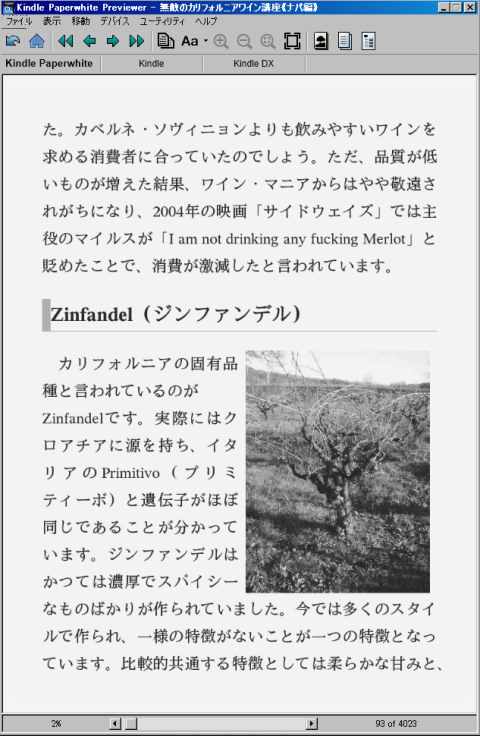
最後はロイヤリティと価格の設定です。ロイヤリティは35%と70%から選択できますが、日本では35%だけが適用されます。
米国などで適用できる70%のロイヤリティの場合は売上から配信コスト(1Mバイトあたり0.15ドル)を引いた分の7割が著者の取り分になります。また、価格は2.99~9.99ドルに設定する必要があります。
今回は配信コストが1ドルだったので、価格を5ドルとすると70%の方が取り分が多くなるので、そちらを選んでいます。
価格はAmazon.com(米国)の価格を使って他の国も自動設定できます。今回は日本の価格だけ500円に設定し、後は自動にしました。
設定終了後半日ちょっとで販売開始のメールが来ました。それから半日で2冊売れています。ありがとうございます。
なお、Amazon.co.jpのURLのco.jp部分をcomにすると、Amazon.comの販売ページに行きます。
Amazon.co.jp: Kindle ダイレクト・パブリッシング: 本の詳細情報の編集
内容はこれまでと同じとはいえ、見慣れたAmazonの画面に出てくるというのは、それなりの感慨があります。
手順を簡単に紹介します。
まずはKindle Digital Publishingに自分のアカウントを登録します。通常のAmazonのIDが利用できます。
次に本の情報を登録していきます。
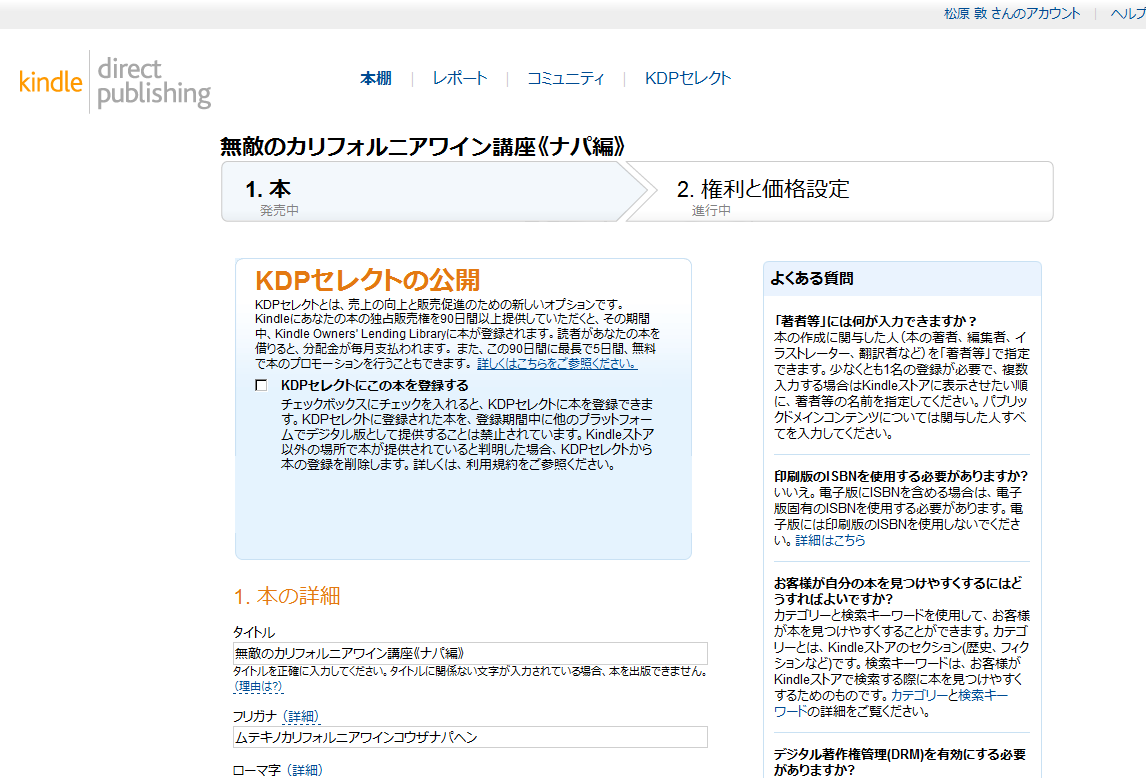
タイトル、ふりがな(ローマ字も)、版、内容紹介などと入れていき、表紙データをアップロードします。長辺が1000ピクセル以上で推奨は2500ピクセルといから、かなり大きな画像が必要です。今回はePub版の表紙画像が長辺1024ピクセルだったので、それを流用しました。
コンテンツファイルはePub版をそのまま流し込みました。
変換が終わるとPC用のPreviewerでチェックします。
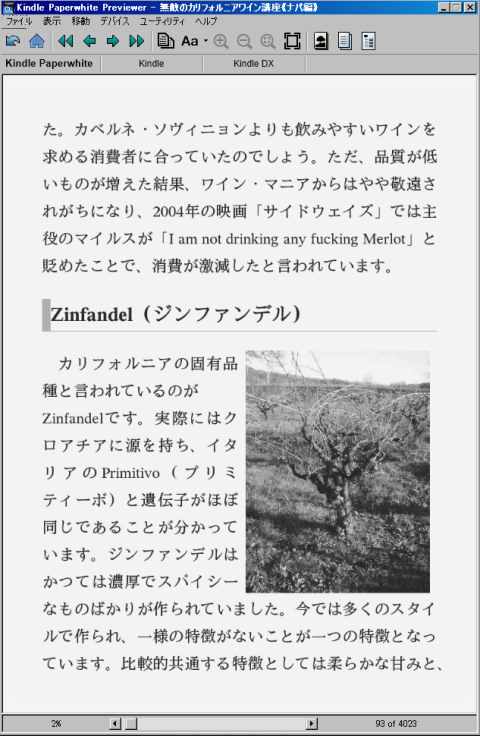
最後はロイヤリティと価格の設定です。ロイヤリティは35%と70%から選択できますが、日本では35%だけが適用されます。
米国などで適用できる70%のロイヤリティの場合は売上から配信コスト(1Mバイトあたり0.15ドル)を引いた分の7割が著者の取り分になります。また、価格は2.99~9.99ドルに設定する必要があります。
今回は配信コストが1ドルだったので、価格を5ドルとすると70%の方が取り分が多くなるので、そちらを選んでいます。
価格はAmazon.com(米国)の価格を使って他の国も自動設定できます。今回は日本の価格だけ500円に設定し、後は自動にしました。
設定終了後半日ちょっとで販売開始のメールが来ました。それから半日で2冊売れています。ありがとうございます。
なお、Amazon.co.jpのURLのco.jp部分をcomにすると、Amazon.comの販売ページに行きます。